Будильник Самсунг – одно из самых простых и востребованных приложений на телефоне. В нём вы можете легко выполнить любые операции с сигналом: установить будильник на смартфоне Самсунг, удалить или отключить его, настроить отдельную дату уведомления, поменять мелодию. Обо всех этих действиях и инструкциях к ним я расскажу далее.
Чтобы перейти к будильнику в Самсунге, выполните такие шаги:
- Просто нажмите на часы на рабочем столе.

- Если их нет, то перейдите на экран приложений, потянув середину экрана вверх. После этого нажмите на иконку «часы».

- Откроется окно, где в Самсунге и находится будильник. Вам нужна первая вкладка – обычно она открыта по умолчанию.

Как поставить будильник
Если вас устраивает один из уже существующих сигналов, то просто нажмите на переключатель напротив него. Это простой способ включить будильник на телефоне Самсунг. Но если требуется изменить параметры, то выполните пункты, указанные далее.
Инструкция, как поставить будильник на телефоне Самсунг, состоит из таких шагов:
- Кликните на времени любой существующей записи либо на иконку «плюс».

- Введите время сигнала, прокручивая отдельно часы и минуты вверх или вниз.
- Отметьте, нужно ли повторять сигнал, и в какие именно дни. Либо можно настроить конкретную дату для уведомления, нажав на иконке календаря в правом верхнем углу.
- Дайте сигналу имя – если хотите.
- Установите повторы уведомления и паузу между ними.
- Выставьте мелодию будильника Самсунг, или оставьте звук по умолчанию.
- Активируйте или отключите вибрацию при звонке.
- Включите озвучивание времени, если хотите, чтобы перед мелодией телефон проговаривал время – ответ на вопрос «который сейчас час».

- Обязательно нажмите «Сохранить» в верхней части окна.

Как отключить будильник
При срабатывании уведомления на экране появляется кнопка выключения. Воспользуйтесь ей. Если же вы хотите избавиться от данного сигнала вообще, то выполните следующую инструкцию.
Как отключить будильник на телефоне Самсунг:
- Перейдите к списку времени сигналов, кликнув на виджет часов на рабочем столе, либо на приложение «Часы» в перечне приложений.
- Тот, который вам не нужен, можно отключить, нажав на переключатель напротив него.

- Чтобы совсем удалить ненужное уведомление на Самсунг Галакси, нажмите на три точки в верхней части экрана, вызвав меню. Выберите «Удалить». Отметьте ненужные записи и подтвердите удаление, кликнув на соответствующей надписи.
Как настроить звук и мелодию на будильнике
Ответ, почему не звонит будильник на телефоне Самсунг, может заключаться в том, что он стоит на беззвучном режиме. Чтобы изменить мелодию и установить дополнительные параметры звучания, выполните такие действия:
- Перейдите к общему перечню сигналов, как было указано выше.
- Откройте ту запись, в которой вам необходимо изменить звук.
- Нажмите на надпись «Звук» либо «Мелодия».

- Если на экране есть только опция «Звук звонка», нажмите на неё.

- Теперь вы можете настроить звук будильника Самсунг. Пролистайте список мелодий, и установите подходящую, либо выберите музыку из памяти смартфона.
- Измените громкость сигнала. Я рекомендую для уведомления, которое должно вас разбудить, выставлять максимальный уровень звука.
- Включите параметр «нарастающий звук» или «плавное увеличение громкости», чтобы уровень звука возрастал постепенно.

- Озвучивание времени на разных моделях можно включить либо на этом экране, либо на предыдущем. Во время переключения параметра озвучивания, на экране появляется надпись «Настройки», чтобы посмотреть его опции.

- Чтобы настроить голос и язык озвучивания времени, нужно отдельно зайти в системное меню: Общие настройки – Язык и ввод – Речь. Здесь можно настроить языковой модуль, язык, мужской или женский голос, скорость и тон проговаривание речи.
Дополнительные особенности
Чтобы выключить сигнал, когда он звонит, нужно провести пальцем вправо, или влево, если сигнал требуется отложить. Стрелки, показывающие направление, и пиктограммы, которые нужно «перемещать», указаны на экране.
Это интуитивно понятное действие. Но есть и более «скрытые» нюансы насчёт работы приложения, которые также важно знать:
- Если вы выставите дату срабатывания, удалённую вперёд даже на год, то всё сработает вовремя. Но если вы позже этой же записи добавите периодичность, например «по понедельникам», то дата будущего уведомления пропадёт. Её нужно будет выставить заново.
- Частый вопрос – сработает ли будильник при выключенном телефоне Самсунг? Ответ на него – отрицательный. Эта функция является частью операционной системы Андроид. А когда смартфон выключен, то и система полностью отключена. Поэтому, когда телефон не включен, это приложение также не сработает.
- Чтобы мелодия звонила без остановки и без повторов, постоянно – отключите функцию паузы в настройках этого уведомления.
- Если вы хотите получить дополнительные функции, то можете поискать и установить приложение из Плей Маркета. Ориентируйтесь на количество отзывов, оценки и возможности, которые предоставляет такая программа.

Описанная функция – это интуитивно понятное приложение. Но если у вас возникли любые вопросы и сложности, то я надеюсь, что данная статья и все инструкции в ней вам помогут.
 Сейчас большинство людей просыпаются под будильник, настроенный в мобильном телефоне или смартфоне. Зачем покупать часы с будильником, когда при нас всегда есть современный смартфон.
Сейчас большинство людей просыпаются под будильник, настроенный в мобильном телефоне или смартфоне. Зачем покупать часы с будильником, когда при нас всегда есть современный смартфон.
Инструкция по настройке будильника на смартфоне SAMSUNG.
1. Для включения будильника нужно запустить стандартное приложение «Часы» с Экрана приложений.

2. Для настройки нового будильника в приложении Часы в его разделе «Будильник» (а он должен быть активный, это когда слово «Будильник» в нижней части экрана выделен толстым шрифтом и подчёркнуто) нужно нажать на кнопку «+» вверху экрана.

3. Устанавливаем нужное время для звонка будильника передвигая свайпом вверх или вниз показания часов и минут. Начальные установки будильника 6:00, но нам нужно проснуться в другое время, поэтому мы устанавливаем 7:10.

4. Далее нужно установить дни «работы» будильника. Для этого отмечаем нужные нам дни недели, а именно: П (понедельник), В (вторник), Ч (четверг), П (пятница).

5. Но бывает так, что будильник нужно установить на один раз, т.е. на одну дату, например на 26 сентября 2019 года.
Для этого нужно нажать на маленький значок «Календарь» в строчке дней недели.
И в открывшемся окне календаря отметить нужный день (в нашем случае 26 сентября 2019 г.) и после нажать на кнопку «Готово».

Тогда Настройки будильника будут выглядеть так:

6. Теперь в строчке «Имя сигнала» нужно внести название настроенного будильника.
Для этого нужно нажать на строчку «Имя сигнала» и напечатать название будильника, а именно: «Идём в бассейн». После набора названия нужно обязательно подтвердить это новое название, а для этого нужно нажать на значок «Галочка» внизу экрана.

7. В принципе мы настроили будильник, и он в положенное время нас разбудит.
Но в настройках будильника есть ещё возможность изменить настройки по трём параметрам:
— Звук будильника,
— Вибрация,
— Пауза.
Для сохранения всех настроек нашего будильника нужно нажать на значок «Сохранить» внизу экрана.

8. После этого наш будильник окончательно настроен, и он начнёт отсчёт своего времени до нашего пробуждения.
Вид настроенного будильника под названием «Идём в бассейн», разбудить в 7:10, в каждый понедельник, вторник, четверг и пятницу.

9. Для того, чтобы временно отключить будильник и не потерять его настройки достаточно в строке нашего будильника «Идём в бассейн» выключить переключатель. После этого будильник перейдёт в режим ожидания и по утрам он вас будить пока не будет.

Статьи по данной теме:
— Как вынести будильник на экран смартфона SAMSUNG.
— Как установить свою мелодию на будильник смартфона Samsung.
Содержание
- Где находится будильник в телефоне Samsung
- Другие будильники
- Сменный будильник
- Runtastic Sleep Better
- Alarmy
- Как поставить будильник на планшете?
- Как отключить будильник на смарт часах?
- Почему будильник не срабатывает и что делать
- Способы настройки приложения «Будильник» на «OS Android»
- Стандартное приложение «Будильник»
- Как включить стандартный будильник
- Как убрать значок будильника Samsung?
- Какой будильник выбрать для андроид?
- Как установить будильник на моем Samsung Galaxy s7?
- Будильник Смартфон Samsung Galaxy A3 (2016) Руководство Пользователя
- Установка сигналов
- Время
- Как поменять мелодию будильника на Samsung Galaxy A41
- Зачем это надо?
- Как отключить будильник в наручных часах?
- Как поменять мелодию будильника на Samsung Galaxy A02
- Использование будильника на телефоне Самсунг: где найти, как включить и настроить
- Почему не звенит будильник на телефоне?
- Второй способ включения будильника на самсунге — виджет
- Режим звука: звук, вибрация, без звука
- Какие функции можно настраивать при установке будильника
- Почему не включается будильник на Android?
- Специальные приложения
- Precise Volume
- Volume Booster GOODEV
- Усилитель звука
- Samsung Galaxy S9 и S9 + Будильник
- Режимы
- Имя сигнала
- Пауза
- Звук будильника
- Вибрация
- Озвучивание времени
- Где будильник на самсунге s8?
- Как поставить будильник
- Используйте функцию повтора
- Как изменить мелодию будильника на Samsung Galaxy?
- Таймер
- Громкость
- Где найти приложение часы?
- Как завести в андроиде будильник
- Как выключить будильник Самсунг
- Как отключить будильник
- Как настроить звук и мелодию на будильнике
- Как установить будильник на самсунге галакси
- Как включить будильник на моём телефоне?
Где находится будильник в телефоне Samsung
Чтобы зайти в будильник в Самсунг, выполните следующие действия:
- Просто нажмите на часы на рабочем столе.

- Если их там нет, перейдите на экран приложения, потянув вверх центр экрана. Затем щелкните значок «часы».

- Откроется окно, где находится будильник в Самсунг. Вам нужна первая вкладка — обычно она открыта по умолчанию.

Другие будильники
Возможностей стандартного будильника достаточно для большинства пользователей. Но если вы ищете приложение с дополнительным функционалом (например, с поддержкой «умного» пробуждения), то ниже мы рассмотрим несколько интересных будильников.
Сменный будильник
Съемный будильник — незаменимый помощник для тех, кто работает не «пятидневным» днем, а посменно. С помощью приложения вы можете быстро установить расписание для разных программ (утро, день, ночь), вручную указать выходные. Кроме того, будильник поддерживает настраиваемые мелодии звонка, позволяет настраивать интервалы повтора и другие параметры.
Runtastic Sleep Better
Runtastic Sleep Better — полезное приложение, которое может отслеживать режим сна и разбудить вас, когда вам это нужно больше всего. Кроме того, будильник имеет встроенный дневник сновидений и позволяет отслеживать индивидуальные привычки и характеристики, влияющие на качество сна.
Alarmy
Alarmy — это бесплатный будильник для Android, который не даст вам заснуть. Приложение поддерживает различные способы пробуждения (решение математических примеров, фотографирование заранее определенного места) и позволяет использовать собственные мелодии. Для этого просто установите будильник на нужное время, выберите мелодию и настройте другие параметры.
Как поставить будильник на планшете?
Вы можете активировать будильник или установить несколько будильников, открыв приложение «Часы» (среди прочего, вы можете установить секундомер и таймер).
- Нажмите кнопку «Добавить тревогу».
- Установите правильное время
- Отметьте дни, когда должен сработать будильник.
- Вы можете установить количество повторений
Как отключить будильник на смарт часах?
Вы можете установить будильник на своих умных часах, а также активировать таймер или секундомер.
Активировать или деактивировать будильник
- Откройте приложение «Будильник» на часах.
- Активируйте или деактивируйте желаемый будильник.
- Чтобы удалить будильник, нажмите «Удалить» .
Почему будильник не срабатывает и что делать
Программа может выйти из строя по одной из следующих причин:
- телефон мертв. Если устройство выключится ночью из-за разряда батареи, никакие установленные на нем программы работать не смогут;
- режим не беспокоить. В этом режиме все уведомления и звуки отключены. Чтобы оставить телефон в этом режиме, но при этом иметь возможность пользоваться будильником, необходимо перевести смартфон в режим «Важно»;
- отсутствие звука. Проблема может заключаться в битой звуковой дорожке. В этом случае мелодию следует заменить;
- настройки сбиты. Если будильник работает в режиме повтора сигнала в определенные дни, необходимо убедиться, что дни установлены правильно и что само расписание не было отключено по ошибке;
- конфликт приложений. Если для пробуждения используются сторонние приложения, они могут конфликтовать со стандартными «Часы», что приводит к сбоям в работе обеих программ;
- лишний файл кеша. Решение этой проблемы потребует очистки кеша в телефоне, что осуществляется через специальное приложение «Очистка».
Примечание! Если приложение продолжает отказываться работать, радикальным решением будет восстановление всей системы до заводских настроек. Однако это рекомендуется только в крайнем случае.
Способы настройки приложения «Будильник» на «OS Android»
Есть несколько простых способов установить будильник на смартфоне или планшете под управлением «ОС Android.
Стандартное приложение «Будильник»
Самый простой способ — использовать стандартную утилиту Fixed Alarm, которая является частью программного обеспечения на любом мобильном телефоне, смартфоне, планшете, смарт-часах и т.д.
Чтобы установить время будильника в этом приложении, вам потребуется:
- Откройте на экране смартфона стандартную системную утилиту «Часы;
- Выберите раздел «Будильник»;
- Нажмите на знак «+» и установите желаемое время пробуждения, вращая список чисел или вводя их в соответствующие поля;
- Подтвердите выполненные операции, нажав кнопку «ОК» или «Установить будильник»;
- Готовый! Индикатор станет синим или зеленым, а на верхней панели рабочего стола смартфона загорится значок «Будильник», что означает, что будильник активирован и прозвучит в назначенное время.
Не десять. 1: В зависимости от модели смартфона время на часах устанавливается с помощью различных цифровых анимаций. На некоторых гаджетах это круглые часы с возможностью перемещать руку пальцами. На некоторых моделях время устанавливается путем заполнения определенных полей для часов, минут и секунд, а некоторые смартфоны оснащены специальным колесиком для вращения чисел в поисках нужного.
Не десять. 2: Если пользователь гаджета не желает самостоятельно устанавливать и настраивать новый будильник, он всегда сможет использовать встроенный в систему будильник. В этом случае просто выберите время будильника и дни, когда он будет звучать. Дальнейшие операции система будет выполнять автономно.
Не десять. 3: Известно, что некоторые люди так любят поспать, что их не разбудит дюжина сигналов тревоги, не говоря уже об одном сигнале, который они не всегда слышат или даже не слышат вообще. В этом случае система позволяет установить одновременно несколько будильников по схеме, описанной выше, с интервалом времени, необходимым для пробуждения пользователя.
Как включить стандартный будильник
Как установить будильник на телефоне Android? Для этого перейдите на соответствующую вкладку в приложении «Часы». Он отображает список уже установленных таймеров и дает вам возможность создать новый.
Довожу до вашего сведения! По умолчанию в приложении может быть несколько предустановок, которые всегда можно удалить или изменить на ваше усмотрение.
Для создания будильника необходимо сделать следующее:
- Нажмите кнопку «Создать», она может иметь подпись или иметь вид плюса.
- В открывшемся меню установите желаемое время и другие предлагаемые настройки.
- Щелкните галочку или кнопку «Готово».
Созданный аварийный сигнал появится в списке, откуда его можно будет позже проверить, если какие-либо параметры необходимо изменить.

Список отображаемых времен будильника

Как убрать значок будильника Samsung?
Перейдите в «Настройки»> «Строка состояния»> «Значки в строке состояния» и оттуда вы можете отменить выбор значка будильника.
Какой будильник выбрать для андроид?
7 лучших приложений для будильника для Android
- Утренний распорядок (бесплатно)
- Пазл-будильник (бесплатно)
- Встревоженный (спи, если можешь) (бесплатно)
- Бессрочный будильник (бесплатно)
- Sleep Like Android (бесплатно)
- Своевременно (бесплатно)
- Pro Alarm (бесплатно)
Как установить будильник на моем Samsung Galaxy s7?
Установить будильник
- Найдите приложение «Часы. …
- Создайте новый будильник. Щелкните Будильник.
- Выберите время будильника. Проведите пальцем вверх или вниз по часам и минутам, чтобы выбрать время будильника.
- Включите повтор. Щелкните желаемые дни, чтобы выбрать их.
- Выберите сигнал будильника. Нажмите OPTIONS. …
- Введите имя для будильника. Коснитесь названия будильника. …
- Сохраните будильник. …
- Вернитесь на главный экран.
Будильник Смартфон Samsung Galaxy A3 (2016) Руководство Пользователя
На экране приложений нажмите Часы → Будильник
Установка сигналов
Выберите ДОБАВИТЬ
в списке тревог установите время активации тревоги, укажите дни активации, настройте другие параметры тревоги и выберите
СПАСТИ
… Чтобы открыть клавиатуру и ввести время срабатывания будильника, выберите поле ввода времени. Чтобы включить или выключить будильник, коснитесь значка часов рядом с нужным будильником в списке.
Выключить сигнал
Чтобы выключить будильник, выберите ОТМЕНА
… Если активирован сигнал паузы, выберите
ПАУЗА
чтобы воспроизвести его по истечении указанного времени.
Удаление сигнала
Щелкните значок сигнала в списке сигналов.
Мировые часы
На экране приложений нажмите Часы → Мировое время
.Установка часов
Выберите ДОБАВИТЬ
и введите название города или выберите город из списка.
Устранение графиков
Щелкните значок на часах.
Время
Поскольку настройка будильника напрямую зависит от текущего времени в устройстве
поэтому вам нужно убедиться, что он настроен правильно. Первый раз Android запрашивает местное время
при первом запуске
смартфон или планшет, но если вы забыли это сделать, указали неверные данные или настройки просто потерялись, то
перейти к настройкам»
, перейдите в раздел
«Система»
и нажмите на предмет
«Дата и время»
.
Путь к настройкам даты и времени
Здесь вы можете настроить время, отображаемое на вашем мобильном устройстве.
- Дата и время сети
Всего в этом разделе настроек есть три варианта, но наиболее подходящим для любого пользователя будет «Синхронизировать время в сети», так как он обеспечит наиболее точную индикацию текущего времени, получая данные из Интернета, к которому имеют постоянный доступ практически все владельцы смартфонов. Кроме того, если устройство теряет доступ к Интернету, время не сбрасывается и продолжает отображаться с той же точностью. К тому же не только время, но и дата синхронизируются с интернетом, поэтому такой вариант настройки просто незаменим. «Использовать время GPS» — это опция, которую я не рекомендую включать из-за сомнительной точности отображаемых данных, а также из-за привязки настройки к включенному модулю GPS, который очень сильно расходует заряд батареи. «Выкл.» — отключает синхронизацию даты и времени, что позволяет вам устанавливать значения этих параметров самостоятельно, но имейте в виду, что вручную указать точное время крайне сложно. - Часовой пояс сети
Функцию, которую лучше всего оставить отключенной, так как если она активна, то с вероятностью 90% текущее время будет указано в другой части планеты. - Дата. Погода
Если включена опция «Синхронизировать время с сетью», настройки не будут доступны для редактирования. Чтобы получить доступ к их модификации, вам нужно выбрать опцию «Выкл.» В «Сетевые дата и время», но я не рекомендую этого делать. - Расстройство суточного биоритма в связи с дальним перелетом
Здесь указывается ваш часовой пояс. Если вашего местоположения нет в списке, вам, скорее всего, потребуется определить ваше время по Гринвичу (GMT) методом случайной попытки. Если вы знаете свое время по Гринвичу, проблем быть не должно. - 24-часовой формат
Желательно указать, что время отсчитывается в 24-часовом формате, а не в 12-часовом, что на практике более удобно для понимания и ориентации.
Это установка времени
в устройстве Android можно доделать.
Как поменять мелодию будильника на Samsung Galaxy A41
Пользователь может добавить любую песню в качестве звукового сигнала. По умолчанию уже выбран стандартный звук (понравится не всем). Для его изменения вам потребуется:
- Открытый будильник (встроенный или сторонний).
- Зайдите в раздел «Настройки».
- Во вкладке «Мелодия по умолчанию» выберите понравившийся сигнал.
Смартфон Samsung Galaxy A41 дает право изменять звук для одного или всех будильников. Раздел общих настроек отвечает за одновременное редактирование напоминаний, и, нажав на установленное время сигнала, вы можете получить доступ к параметрам конкретного будильника.
Зачем это надо?
Зачем мне ставить будильник? В нашем современном мире это замечательное приложение способно не только поднять человека с постели, но и попутно решать важные для его владельца дела, напоминая ему о деловой встрече или предъявляя список дел и задач сегодня написано им вчера. Также в зависимости от настроек будильник способен мягко и нежно разбудить человека, не испортив ему настроение и не задев психику слишком резким пробуждением.
Как отключить будильник в наручных часах?
Чтобы отключить эту функцию и выключить будильник, просто одновременно нажмите кнопки в правом нижнем и правом верхнем углу. Держать их нужно до тех пор, пока на циферблате не исчезнут все надписи. С помощью кнопки «Режим» можно запустить секундомер.
Как поменять мелодию будильника на Samsung Galaxy A02
Пользователь может добавить любую песню в качестве звукового сигнала. По умолчанию уже выбран стандартный звук (понравится не всем). Для его изменения вам потребуется:
- Открытый будильник (встроенный или сторонний).
- Зайдите в раздел «Настройки».
- Во вкладке «Мелодия по умолчанию» выберите понравившийся сигнал.
Смартфон Samsung Galaxy A02 дает право изменять звук для одного или всех будильников. Раздел общих настроек отвечает за одновременное редактирование напоминаний, и, нажав на установленное время сигнала, вы можете получить доступ к параметрам конкретного будильника.
Использование будильника на телефоне Самсунг: где найти, как включить и настроить
Будильник на телефоне Самсунг — это стандартная утилита, предустановленная в устройстве вместе с прошивкой. Мы объясним, как установить будильник, изменить мелодию и громкость звука. Отдельно отметим, как настроить звук времени, если синтезатор заговорил по-английски.
Почему не звенит будильник на телефоне?
Возможно, причина того, что тревога не сработала, заключалась в системной ошибке, которую можно исправить перезапуском. Если это не помогло, очистите кеш и данные приложения: откройте настройки, перейдите в раздел «Приложения». Найдите стандартную программу Clock».
Второй способ включения будильника на самсунге — виджет
Второй способ — с виджетом. В Android есть встроенный виджет будильника.
Чтобы вывести его на рабочий стол, нажмите его пальцем в любом свободном месте и немного прижмите палец. Затем щелкните виджет.
Теперь подержите палец на виджете будильника некоторое время.
Скоро он появится на вашем рабочем столе. Вам просто нужно нажать на строку: «Щелкните здесь, чтобы создать тревогу».
Итак, все как описано в первом разделе.
Режим звука: звук, вибрация, без звука
В зависимости от ситуации вы можете легко переключаться между режимами звука, вибрации и беззвучного режима на вашем телефоне. Как это сделать? Рассмотрим 2 способа.
№1: Через меню быстрого доступа.
Вы должны проводить пальцем сверху вниз, начиная с верхнего края экрана. Отображается контекстное меню для основных функций. И здесь мы уже выбираем нужный режим, нажав на значок звука.

# 2: Через меню «Настройки”.
Вы можете изменить режим звука и настроить некоторые другие параметры, связанные со звуком и вибрацией, в настройках, перейдя в Настройки — Звуки и вибрации — Режим звука.
- Как отключить надоедливые уведомления в Windows 10

Какие функции можно настраивать при установке будильника
Если вы создаете повторяющийся сигнал, установите флажок «Повторять». По умолчанию выбраны все семь дней недели, обозначенные белыми точками. Снимите отметки с тех дней, которые вам не нужны. Обратите внимание, что в выбранные дни нет белых кружков. Кислород выбран в качестве музыки по умолчанию. Если вы хотите использовать другую песню, нажмите «Рингтон по умолчанию (кислород)». Чтобы просмотреть список доступных песен, нажмите «Хранилище мультимедиа», а затем «Только сейчас», чтобы использовать эту опцию только в этот раз. Если вы хотите использовать эту опцию всегда (рекомендуется), выберите «Всегда». В появившемся диалоговом окне отображается список аудиофайлов. Установите желаемую мелодию и нажмите «ОК». Когда будильник активен, правая кнопка прокрутки будет красной. Чтобы выключить будильник, нажмите кнопку прокрутки. Чтобы снова включить его, снова нажмите кнопку прокрутки. При срабатывании будильника в нижней части экрана отображается короткое сообщение, указывающее, сколько времени осталось до срабатывания будильника. Чтобы вернуться и изменить настройки этого будильника, нажмите стрелку вниз. Если вам больше не нужен будильник, откройте настройки, нажав стрелку вниз справа, затем нажмите значок корзины, чтобы удалить будильник. Обратите внимание, что нет подтверждения этого действия.
В отличие от iOS, вы можете настроить время повтора. Невозможно установить индивидуальное время повтора для каждого будильника отдельно, но можно изменить время повтора для всех будильников. Для этого нажмите кнопку меню в правом верхнем углу экрана. Щелкните Параметры во всплывающем меню. В разделе «Будильник» нажмите «Отложить». Время повтора по умолчанию — 10 минут. В диалоговом окне «Продолжительность воспроизведения» прокрутите вверх или вниз и нажмите «ОК». Чтобы вернуться в основное приложение «Часы», нажмите кнопку «Назад» в верхнем левом углу экрана. При установке мелодии звонка или будильника необходимо убедиться, что на вашем устройстве не установлен беззвучный режим или режим «Не беспокоить». После проверки громкости и изменения настроек значок будильника в строке состояния станет белым, а не серым. Если вы собираетесь использовать свое Android-устройство в качестве часов у кровати, вы можете установить ночной режим, чтобы экран не был слишком ярким и не мешал засыпать. Для этого нажмите кнопку меню в правом верхнем углу экрана и выберите «Ночной режим».
Почему не включается будильник на Android?
Будильник на Android, как и многие другие утилиты, иногда зависает и может не включиться вовремя. Если будильник на планшете или телефоне не срабатывает, возможно, вы опоздали на работу или на важную встречу. Чтобы избежать неловкой ситуации в будущем, перезагрузите устройство и очистите кеш от сторонних процессов. Если эти шаги не помогли, вы можете очистить данные в самой программе Clock. Для этого в самом меню приложения найдите пункт «Хранилище» и активируйте удаление данных внутри него.
Причиной того, что будильник не работает, может быть установка стороннего программного обеспечения с функцией часов. В этом случае во избежание конфликта одну из программ необходимо отключить или удалить полностью.
Если все вышеперечисленные способы не помогают решить проблему включения сигнала, вы можете бесплатно скачать дополнительное приложение для Android с аналогичной функцией на нашем сайте или в сервисе Google Play. Помимо стандартных сервисов, вы найдете огромное количество интересных программ, в которых после активации сигнала вам придется встряхнуть смартфон, ввести графический код, решить уравнение или простую задачу.
Специальные приложения
Если вышеперечисленные варианты настройки звука вам не подходят, воспользуйтесь специализированными приложениями. Чтобы загрузить программу на свое устройство Android, используйте Google Play Store.
Precise Volume
Программа позволяет управлять всеми звуками телефонной системы. Улучшите звуковые характеристики как внешних динамиков, так и наушников. Приложение не требует рут-прав и является абсолютно бесплатным.
Шаги по работе с программой «Точный объем»:
- При первом запуске откроется окно «Важная информация». Когда вы ознакомитесь с ним, нажмите кнопку «Звучит хорошо!».
- После этого откроется окно редактирования с помощью ползунка.
- На верхней панели экрана есть меню, в котором вы найдете дополнительные платные услуги и эквалайзер для детальной настройки.
- Внизу экрана есть кнопка для перехода к расширенным настройкам звука.
Volume Booster GOODEV
Программа регулирует характеристики звука. От предыдущей программы отличается простотой использования. Громкость увеличивается как в динамиках, так и при использовании наушников. Приложение бесплатное.
Использование «Volume Booster GOODEV»:
- при открытии приложения разработчики предупреждают об опасности громкого звука: прочтите текст и нажмите «ОК»;
- после этого на экране появится окно с функцией настройки;
- максимальное изменение звука возможно до 60% плюс стандартная мощность динамика.
Усилитель звука
Еще одна программа для настройки звука на Android устройстве. Но по сравнению с предыдущими приложениями его эффективность несколько ниже. Программа бесплатна и проста в использовании.
Инструкция по использованию приложения «Усилитель звука»:
- при запуске отображается предупреждение об опасности громкого звука — прочтите его, затем нажмите «ОК»;
- в следующем окне появятся две дорожки: одна отвечает за общий уровень громкости, другая — за усиление первой (используйте ползунок для регулировки звука);
- максимальное усиление возможно до 60% от настройки по умолчанию в динамиках.
Samsung Galaxy S9 и S9 + Будильник
Если вы купили последние модели Samsung Galaxy S9 и S9 + и подключили будильник, вам может быть интересно, как использовать встроенный будильник. Это, вероятно, лучший инструмент, если вы хотите просыпаться вовремя или получать напоминания обо всем, что вам нужно сделать, и получать предупреждения обо всех предстоящих событиях. Полезно знать, как работает будильник Galaxy S9. Он будет вашим лучшим другом в любое время и в любом месте. Другое дело, что в будильнике Samsung Galaxy S9 и S9 + есть удобная функция повтора. Отсрочка, пожалуй, самая дружелюбная функция встроенного будильника. Это предотвратит появление шума будильника в течение нескольких минут, поэтому вы можете сделать перерыв, если никуда не торопитесь. Сигнализация особенно важна для деловых путешественников, которым необходимо надежное средство организации уведомлений во время важной поездки. Ознакомьтесь с приведенным ниже руководством, чтобы узнать, как устанавливать и изменять будильник на Samsung Galaxy S9 и S9 +.
Режимы
Приложение «Будильник» имеет большое количество различных режимов, которые помогут пользователю смартфона проснуться полноценно и комфортно.
Имя сигнала
Эта настройка очень полезна с точки зрения психологического состояния человека. Вы можете назвать что-то устойчивым сигналом, который будет мотивировать вас заниматься утром делами, быть веселым и веселым или дать вам приятный и удобный звонок для пробуждения, например: «Пора вставать!» в первом случае и «Солнышко, проснись» во втором.
Делается это очень просто:
- необходимо открыть сам будильник, уже установленный на определенное время;
- Выберите раздел «Имя сигнала»;
- Введите слова, которые вам нравятся;
- Подтвердите выполненные операции, нажав на кнопку «ОК»;
- Готовый! Теперь будильник приветствует своего владельца возвышающей надписью на экране.
Пауза
Настройка, отвечающая за частоту срабатывания будильника, то есть через какое время он будет звучать снова. В этом разделе можно настроить не только частоту сигналов, но и их количество в звонке.
Чтобы выбрать необходимый интервал времени между звонками будильника, вам необходимо:
- Выберите уже установленную и настроенную сигнализацию;
- Перейти в раздел «Пауза»;
- Выберите требуемый интервал будильника и количество звуковых сигналов, подаваемых за сеанс;
- Возвращение;
- Готовый! Теперь будильник будет звучать точно выбранное количество раз, а не с дополнительным сигналом.
Звук будильника
В этом разделе вы можете выбрать мелодию, которой будильник будит своего владельца каждое утро. Здесь вы можете выбрать одну из фиксированных мелодий, загруженных в память смартфона, которые являются частью системного ПО, а как установить свою мелодию в настройках приложения, описано ниже, в одном из разделов статьи.
Итак, чтобы установить любимую мелодию в качестве будильника, вам необходимо:
- Выберите уже установленную и настроенную сигнализацию;
- Перейти в раздел «Звук будильника»;
- Выберите понравившуюся мелодию из предложенных;
- Активируйте режим «Постепенно увеличивайте громкость», если это необходимо для комфортного пробуждения, и отрегулируйте его, выбрав удобный режим и уровень громкости;
- Возвращение;
- Готовый!
Вибрация
Следующий раздел дополнительных настроек будильника поможет вам настроить функцию вибрации устройства при утренней работе приложения, а также настроить ее тип, интервалы работы, частоту вибрации и так далее
Чтобы устройство завибрировало, нужно выполнить ряд простых операций:
- Выберите уже установленную и настроенную сигнализацию;
- Выберите свой любимый режим вибрации;
- Включите его;
- Возвращение;
- Готовый! Теперь будильник будет сопровождаться ритмической вибрацией, которая поможет проснуться тем, кому не нужен нормальный мелодичный звонок.
Озвучивание времени
Крайне необходимая функция для слабовидящих, а также для тех, кто хочет знать, сколько времени, когда они просыпаются. Голос оператора или голосового актера, загруженный в смартфон, считывает время в реальном времени, когда срабатывает будильник.
Чтобы установить эту функцию, вам нужно выполнить несколько простых шагов:
- Откройте готовый и настроенный будильник;
- Поставьте галочку в разделе «Время звука»;
- Возвращение;
- Готовый!
Теперь будильник будит своего хозяина не только мелодией, но и голосовым сообщением о том, сколько сейчас времени.
Где будильник на самсунге s8?
Выберите значок «Приложения» на главном экране. Щелкните приложение «Часы». Откроется приложение Часы. Выберите Добавить будильник ».
Как поставить будильник
Если вас устраивает один из существующих сигналов, просто нажмите на переключатель перед ним. Это простой способ активировать будильник на телефоне Samsung. Но если вам нужно изменить параметры, выполните следующие действия.
Инструкция по установке будильника на телефоне Samsung состоит из следующих шагов:
- Щелкните время существующей записи или значок плюса».

- Введите время будильника, отдельно прокручивая часы и минуты вверх или вниз.
- Отметьте, нужно ли повторять сигнал и в какие дни. Кроме того, вы можете установить конкретную дату для уведомления, щелкнув значок календаря в правом верхнем углу.
- Назовите сигнал, если хотите.
- Установите повторение уведомлений и паузу между ними.
- Установите мелодию будильника Samsung или оставьте звук по умолчанию.
- Включение и выключение вибрации во время звонков.
- Активируйте звук времени, если хотите, чтобы телефон показывал время до мелодии: ответ на вопрос «сколько сейчас времени».

- Убедитесь, что вы нажали «Сохранить» в верхней части окна.

Используйте функцию повтора
Вы можете отложить сигнал будильника, если вам нужно еще несколько минут. Сигнал тревоги будет снова активирован через установленный интервал. После срабатывания будильника вы увидите, что элементы управления сигналом появятся на панели уведомлений. Отсюда вы можете выключить или отложить будильник, нажав на эту опцию. Тревога будет отображаться по-другому, если экран заблокирован при срабатывании тревоги. Внизу экрана будет значок X, который вы можете перетащить, чтобы выключить будильник. Кнопка будет прямо над IKS. Если вы выберете режим повтора, на панели уведомлений будет отображаться значок будильника, пока не истечет отведенное время. Затем снова прозвучит сигнал тревоги. Но сначала вы должны активировать функцию повтора в настройках вашего Samsung Galaxy S9 и S9 +, иначе он больше не будет активировать будильник. Так работает встроенное приложение Samsung Galaxy S9 и S9 +. Не стесняйтесь оставлять комментарии ниже, если у вас есть какие-либо вопросы или предложения!
Как изменить мелодию будильника на Samsung Galaxy?
Как изменить мелодию будильника на смартфонах Самсунг? Нажав на виджет времени на рабочем столе или открыв приложение «Часы», переключитесь на вкладку «Будильник» и нажмите на будильник, мелодию которого вы хотите изменить.
Таймер
Чрезвычайно простая функция. Здесь вам просто нужно указать количество времени, который должен отсчитываться таймером в обратном направлении. Во время обратного отсчета вы можете
приостановить это, удалять, начать снова или другой начинается.
После завершения обратного отсчета вы можете удалять или начать сначала.
Качество мелодии — сигнал тревоги, но вы можете изменить его, поднявшись на в меню «Настройки»
нажав кнопку в правом верхнем углу. Вы также можете включить постепенное увеличение объема
мелодии, функция аналогична настройке «Будильник».
Громкость
Настройки громкости устанавливаются индивидуально. Вы можете отдельно настроить громкость звонка, звук мультимедийных файлов в телефоне (mp3, видео), входящие уведомления и системные звуки.
Заходим в Настройки — Звуки и вибрация — Громкость. Вам доступны 4 варианта. Переместите ползунок в соответствии с вашими предпочтениями. Не рекомендую выставлять громкость на максимум, особенно для уведомлений (которые льются каждые 5 минут) и системных звуков. Установите минимальную громкость уведомлений, и системные звуки можно будет полностью отключить.

Где найти приложение часы?
Проверьте, доступны ли часы в «Найти мое устройство». На телефоне или компьютере перейдите по адресу android.com/find. Войдите в учетную запись Google, которую используете на часах. Если отображается несколько устройств, выберите часы вверху экрана.
Как завести в андроиде будильник
Некоторые пользователи спрашивают, где и как установить будильник для двух человек в Android. Например, вы должны вставать в шесть утра, а ваш супруг должен вставать в девять. Как быть здесь?
Специально для этих случаев в стандартных настройках сервиса предусмотрены разные тревоги. Чтобы установить еще один, вам нужно зайти в меню приложения и найти столбец «+ Добавить будильник».
Здесь вы можете установить дополнительные настройки мелодии звонка так же, как и для первого будильника.
Как выключить будильник Самсунг
Чтобы отключить функцию напоминания, просто следуйте последовательности действий, которые пользователь выполнил при активации:
- зайти в приложение «Часы»;
- выберите элемент напоминания, который хотите отключить;
- переведите курсор в режим ожидания (серая полоса).
Деактивация не сбрасывает напоминание, а переводит его в режим ожидания. Чтобы удалить — коснитесь элемента и выберите из списка предлагаемый элемент, чтобы окончательно удалить настройки.
Как отключить будильник
При срабатывании уведомления на экране появляется кнопка выключения. Воспользуйтесь этим. Если вы хотите полностью устранить этот сигнал, следуйте следующим инструкциям.
Как выключить будильник на телефоне Самсунг:
- Перейдите к списку времени будильника, щелкнув виджет часов на рабочем столе или приложение Часы в списке приложений.
- То, что вам не нужно, можно отключить, щелкнув переключатель перед ним.

- Чтобы полностью избавиться от ненужных уведомлений на Samsung Galaxy, нажмите на три точки в верхней части экрана, чтобы открыть меню. Выберите «Удалить». Отметьте ненужные записи и подтвердите удаление, щелкнув соответствующий ярлык.
Как настроить звук и мелодию на будильнике
Ответом на вопрос, почему на вашем телефоне Samsung не звонит будильник, может быть то, что он находится в беззвучном режиме. Чтобы изменить мелодию и установить дополнительные параметры звука, выполните следующие действия:
- Перейдите к общему списку сигналов, как указано выше.
- Откройте запись, где нужно изменить звук.
- Нажмите на слово «Звук» или «Мелодия».

- Если на экране есть только опция «Мелодия звонка», щелкните по ней.

- Теперь вы можете настроить звук будильника Samsung. Прокрутите список мелодий и установите подходящую, либо выберите музыку из памяти смартфона.
- Измените громкость сигнала. Я рекомендую установить максимальный уровень звука для уведомления, которое должно вас разбудить.
- Активируйте «Fade-in» или «Fade-out», чтобы постепенно увеличивать громкость.

- Звук темпа на разных моделях можно активировать на этом или на предыдущем экране. Когда вы изменяете звуковой параметр, на экране появляется сообщение «Настройки», чтобы показать его параметры.

- Чтобы установить голос и язык для звука времени, нужно зайти в системное меню отдельно: Общие настройки — Язык и ввод — Голос. Здесь вы можете установить языковой модуль, язык, мужской или женский голос, скорость и высоту речи.
Как установить будильник на самсунге галакси
Привет! Сегодня я покажу вам, как установить будильник на телефоне Samsung Galaxy. Вы можете очень быстро и легко установить будильник на своем смартфоне Samsung Galaxy в любое время. Вы можете настроить звук и мелодию. См. Инструкции ниже и пишите комментарии, если у вас есть какие-либо вопросы. Идти!)
На главном экране найдите значок часов и коснитесь его.

На этой верхней странице перейдите на вкладку «Тревога». В правом нижнем углу нажмите круглую кнопку «Добавить.

Выберите время для включения будильника. Вы можете указать конкретную дату. Вы можете сделать паузу и выбрать мелодию.

Ниже в настройках можно включить или отключить вибрацию. Вы можете активировать звук времени при срабатывании будильника. В правом верхнем углу нажмите на вкладку «Сохранить.

Все готово. Будильник включен и прозвучит в указанное время.

Как включить будильник на моём телефоне?
Как установить будильник
- Откройте на телефоне приложение «Часы» .
- Внизу экрана нажмите Будильник.
- Выберите будильник. Чтобы добавить будильник, щелкните значок плюса. Чтобы сбросить будильник, коснитесь установленного времени.
- Установить время. Аналоговые часы. …
- Щелкните ОК.
Будильник Samsung — одно из самых простых и популярных приложений на вашем телефоне. В нем вы легко можете произвести любую операцию с сигналом: установить будильник на смартфоне Samsung, удалить или отключить его, установить отдельную дату уведомления, изменить мелодию. Все эти действия и инструкции к ним я опишу ниже.
Как установить будильник на телефон Самсунг
Современные смартфоны — это целый комплекс, состоящий из средства связи, камеры, игр, утилит для оплаты и множества полезных приложений. Одним из них является звуковое напоминание. Это поможет вам встать вовремя, напомнит вам принять лекарство или прийти на встречу пораньше. Будильник Samsung не выделен в отдельное приложение, а входит в состав «Часов». Это удобнее — в одном месте собраны сразу разные полезные функции. Давайте узнаем: как активировать функцию, где она находится на Android-смартфоне, как поставить нужную мелодию и настроить громкость.
Будильник на Самсунге выполняет ряд функций. Вы можете назвать это напоминанием. Напоминание уже включено в стандартные программы гаджета и не требует дополнительных действий по загрузке. Функционал обширный, но некоторые пользователи отмечают скудный интерфейс, отсутствие анимации и яркие цвета. При желании владельца самсунг гэлакси для Андроид можно скачать любую подобную утилиту. Выбирайте через Play Market.
Где находится будильник?
Цифры часов расположены на основном экране смартфона, это может быть аналоговый или цифровой виджет. Чтобы перейти к напоминанию, нужно коснуться изображения.
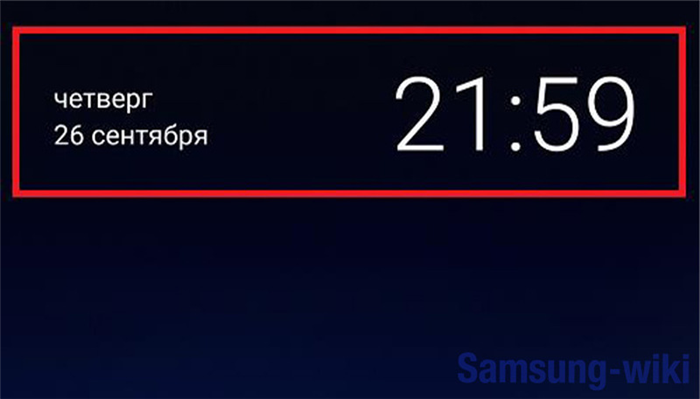
Другой путь к приложению «Часы»:
Производитель упростил переход пользователя к напоминаниям, так как эта функция является одной из самых востребованных среди владельцев смартфонов.
Вторая причина — зависание не смартфона, а приложения-будильника. И неважно, каким будильником вы пользуетесь: обычным или сторонним. Для большинства приложений решение будет одинаковым, хотя есть и исключения, но о них и о том, как их исправить, мы поговорим ниже.
Где находится будильник в телефоне Samsung
Чтобы зайти в будильник на Самсунге, выполните следующие действия:
- Если их нет, перейдите на экран приложения, перетащив центр экрана вверх. Затем нажмите на значок «часы».
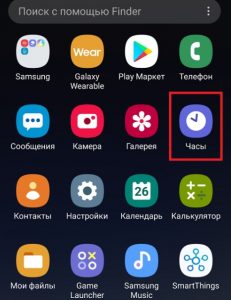
- Откроется окно, где находится будильник на Самсунге. Вам нужна первая вкладка; обычно он открыт по умолчанию.
Как поставить будильник
Если вас устраивает один из существующих сигналов, просто щелкните противоположный переключатель. Это простой способ установить будильник на телефоне Samsung. Но если вам нужно изменить настройки, выполните следующие действия.
Инструкция, как поставить будильник на телефоне Самсунг, состоит из следующих шагов:
- Введите время будильника, прокручивая часы и минуты отдельно вверх или вниз.
- Проверьте, нужно ли вам повторять сигнал и в какие дни. Или вы можете установить конкретную дату для уведомления, щелкнув значок календаря в правом верхнем углу.
- Дайте сигналу имя, если хотите.
- Установите повторы уведомлений и паузу между ними.
- Установите мелодию будильника Samsung или оставьте звук по умолчанию.
- Включите или выключите вибрацию для звонков.
- Включите звук времени, если хотите, чтобы телефон говорил время перед мелодией – ответом на вопрос «сколько сейчас времени».
Как поставить будильник на телефоне Android? Для этого перейдите на соответствующую вкладку в приложении Часы. Он отображает список уже установленных таймеров и дает возможность создать новый.
Как настроить будильник
После того, как вы разобрались, как включить будильник на Android, вы также можете настроить его в соответствии со своими предпочтениями и потребностями.
Установка мелодии
Во-первых, пользователь может самостоятельно выбрать мелодию, под которую он будет просыпаться. В системе есть ряд стандартных звуковых дорожек: от монотонных перезвонов до звуков природы и пения птиц.
Также есть возможность выбрать свою мелодию, например, песню, сохраненную на телефоне. Для этого найдите опцию «Выбрать мелодию на устройстве» и укажите путь к нужной звуковой дорожке.
Время повтора
Время нарастания можно задать как для единичного случая, так и для ежедневного повторения. Кроме того, если расписание пользователя не совпадает в течение недели, приложение позволяет пользователю выбирать, в какие дни будет срабатывать конкретный будильник. Есть даже специальная опция «Середина недели».
Важно! Переставить будильник можно сразу же после того, как он прозвучал несколько минут, выбрав соответствующую опцию на экране.
Регулировка громкости
Регулировка громкости осуществляется вне приложения. Обычно вы можете установить желаемую громкость будильника с помощью кнопок громкости на смартфоне. Эта опция находится в той же строке, что и элементы управления Master Volume и Application Volume.
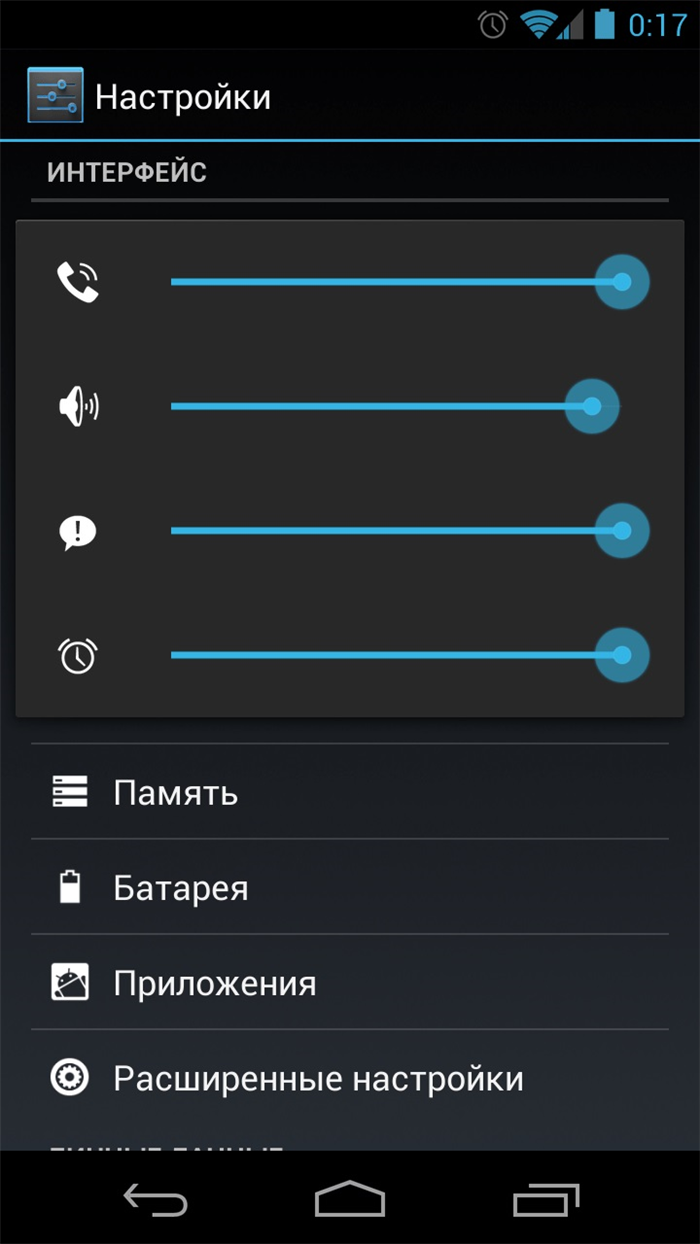
Другие настройки
Помимо вышеперечисленных настроек, вы также можете добавить краткое описание для каждого часа, например, если ученик устанавливает время пробуждения для разных пар.
Другой вариант позволяет автоматически удалять будильник после того, как он прозвонит, если он вам не понадобится позже.
Еще один переключатель регулирует наличие вибрации, сопровождающей мелодию будильника.
Почему будильник не срабатывает и что делать
Программа может не работать по одной из нескольких причин:
- сломанный телефон. Если устройство отключится ночью из-за низкого заряда батареи, никакие программы, установленные на нем, не смогут работать;
- режим не беспокоить В этом режиме все уведомления и звуки отключены. Чтобы оставить телефон в этом режиме, но при этом иметь возможность пользоваться будильником, нужно перевести смартфон в режим «Важно»;
- без звука. Проблема может заключаться в неработающей звуковой дорожке. В этом случае мелодию необходимо заменить;
- грязные настройки. Если будильник работает в режиме повтора в определенные дни, нужно убедиться, что дни выставлены правильно и сама программа не была случайно отключена;
- конфликт приложений Если для пробуждения используются сторонние приложения, они могут конфликтовать со стандартными часами, что приведет к сбою обеих программ;
- слишком много файлов кеша. Решение этой проблемы потребует очистки кеша на телефоне, что делается через специальное приложение для очистки».
Примечание! Если приложение по-прежнему отказывается работать, радикальным решением будет сброс всей системы к заводским настройкам. Однако это рекомендуется только в крайнем случае.
Преимуществом таких приложений являются оригинальные способы пробуждения. Например, такие приложения, как AMdroid и Alarmy, предлагают решить математические задачи или выполнить определенное действие для отключения звука, что помогает быстрее взбодриться и побороть желание переставить будильник и больше спать.
Как удалить приложение по умолчанию
Ну а в качестве последнего, но самого действенного средства отключения будильника, упорно отказывающегося срабатывать, рекомендую удалить соответствующее приложение. Если речь идет о стороннем решении, то с этим проблем не будет. Другое дело, если будильник стандартный.
Если вы используете предустановленное по умолчанию решение, вам нужно будет не только удалить его, но и что остановить, так как, как правило, нормальное программное обеспечение не может быть просто удалено. Впрочем, в целом с прекращением их действия тоже проблем нет.
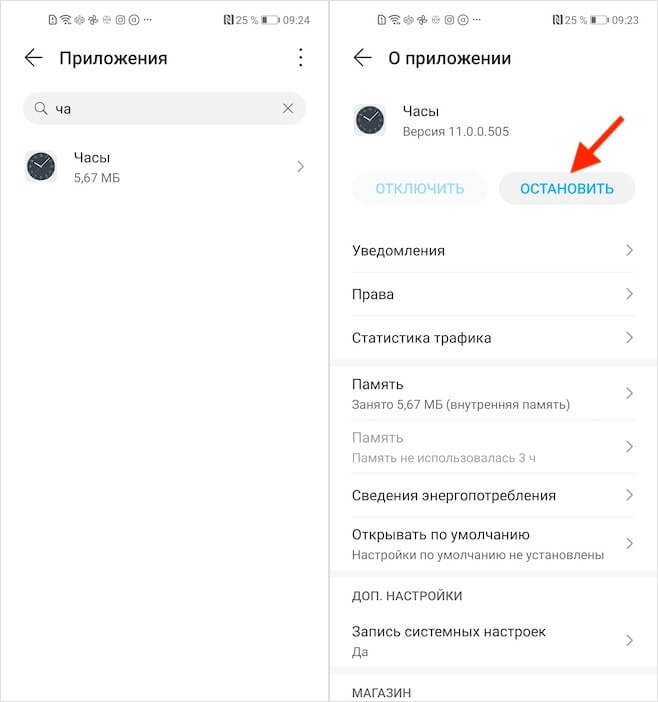
Если приложение не работает нормально, вы можете отключить его
Однако будьте осторожны: вполне возможно, что стандартное приложение «Часы», которое смартфон использует по умолчанию, может быть глубоко интегрировано с остальной системой. Поэтому его остановка может привести к тому, что смартфон не сможет правильно рассчитать время, что, в свою очередь, приведет к сбою других функций.
Будильник на телефоне Самсунг — стандартная утилита, предустановленная на аппарат вместе с прошивкой. Мы объясним, как установить будильник, изменить мелодию и громкость звука. Отдельно упомянем, как настроить звук времени, если синтезатор заговорил по-английски.
Где находится и как настроить будильник на Samsung
Чтобы установить будильник на Самсунге, зайдите в его настройки 2-мя способами:
- коснитесь виджета часов на рабочем столе;
- проведите вверх от нижней части экрана и коснитесь приложения «Часы».
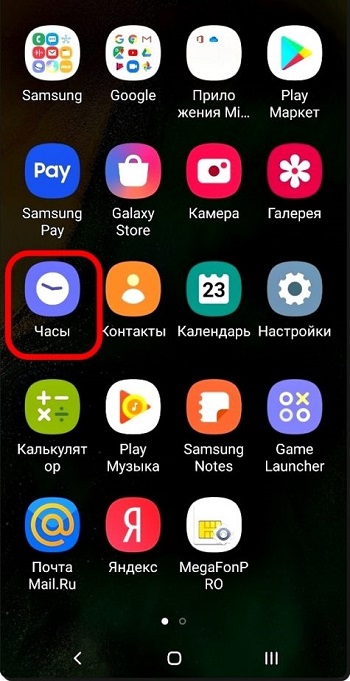
Откроется новое окно со списком сигналов. Предустановка выглядит так:
- для включения звонка активируйте тумблер перед установленным временем;
- нажмите на подсвеченный циферблат, чтобы развернуть меню настроек;
- в блоке выше задайте время, в которое должен звонить звонок. Чуть ниже проверьте дни для звукового уведомления.
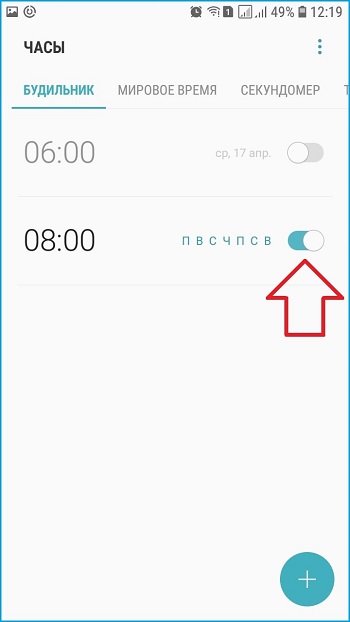
Ниже представлен блок вспомогательных плагинов, некоторые из которых можно отключить или изменить:
- «Имя сигнала» — сюда вводится название будильника;
- «Звук будильника»: определяет песню, которая будет воспроизводиться при срабатывании будильника. Перейдите в «Звук звонка», чтобы изменить мелодию, с помощью ползунка измените громкость музыки;
- «Вибрация»: указывает, будет ли работать вибромотор во время звонка. Тип вибрации можно изменить так же, как и аудиопесню;
- «Пауза» — здесь вы определяете, как часто и сколько раз будет воспроизводиться уведомление.
Когда вы закончите с настройками, нажмите кнопку «Сохранить», чтобы вернуться в предыдущее меню.
Когда вам нужно установить больше звонков, чем 1, снова найдите «Часы» и коснитесь значка «+» в открывшемся окне. Затем следуйте инструкциям выше.
Почему будильник не срабатывает
Причины, по которым не работает уведомление, кроются в переизбытке временных файлов в Часах. В этом случае рекомендуется:
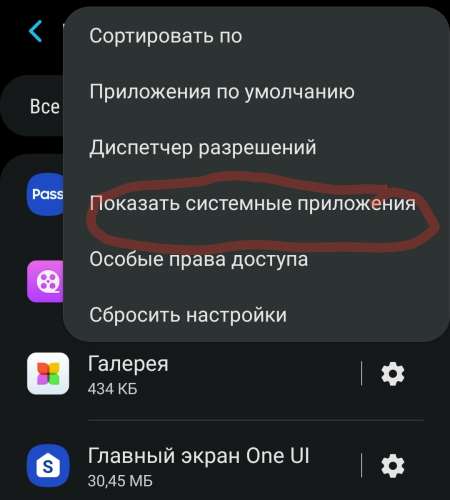
- откройте «Настройки» и перейдите в «Приложения»;
- разверните «Диспетчер» или «Все приложения»;
- нажмите на многоточие или «Параметры», активируйте «Показать системные приложения»;
- в появившемся списке нажмите «Часы»;
- перейти в «Память» или «Постоянное хранилище»;
- нажмите «Очистить данные» и «Очистить кеш».
Установите новый будильник после операции.
- уведомление не работало из-за обновления прошивки;
- на устройстве есть приложение для очистки файлов или антивирус, который блокирует часы;
- включен обычный или суперэнергосберегающий режим — отключите неважные процессы для экономии заряда батареи;
- громкость звонка на смартфоне установлена на минимум — заходим в пункт выбора мелодии и выкручиваем ползунок на максимум.
Пользователю остается проверить каждый из этих элементов вручную. Важно отметить, что при выключенном телефоне вызов будет работать.
Как сменить озвучку будильника на Samsung
После обновления системы на Samsung Galaxy A50, A51 или J2 Core некоторые настройки возвращаются, что потребует от вас изменить язык системного синтезатора на вашем смартфоне. Чтобы найти и настроить его:
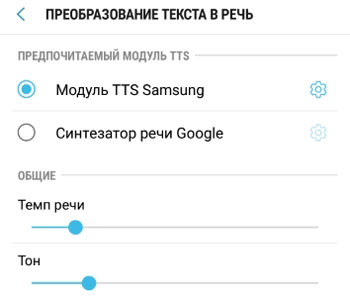
- зайдите в настройки». Прокрутите список вниз и откройте «Общие настройки»;
- выбрать «Язык и ввод»;
- коснитесь «Текст в речь»;
- нажмите «Предпочитаемый модуль» и установите «Модуль Samsung TTS»;
- вернувшись в предыдущее меню, нажмите на шестеренку рядом с «Предпочтительный модуль»;
- в списке выбрать «Установить голосовые данные»;
- появится список языковых пакетов. Найдите среди них русский язык и нажмите на него, чтобы начать загрузку на свое устройство;
- вернуться в предыдущее окно. Установите «Русский язык» одним щелчком мыши. Нажмите на шестеренку рядом с языком, чтобы установить мужской или женский голос;
- теперь вернитесь на рабочий стол и откройте меню с настройками будильника;
- выбрать установленный сигнал и в настройках нажать на «Звук будильника»;
- затем нажмите на «Звук звонка»;
- снизу выключите, а затем включите функцию «Звук времени»;
- вернитесь к настройкам и нажмите сохранить».
Зайдите в Настройки, раздел Звуки. Слушай, может быть ты просто выключил звук, а ползунок громкости рингтона крайний слева. Если в системе включен звук, перезагрузите телефон. Помогает в 99% случаев.
Alarmy
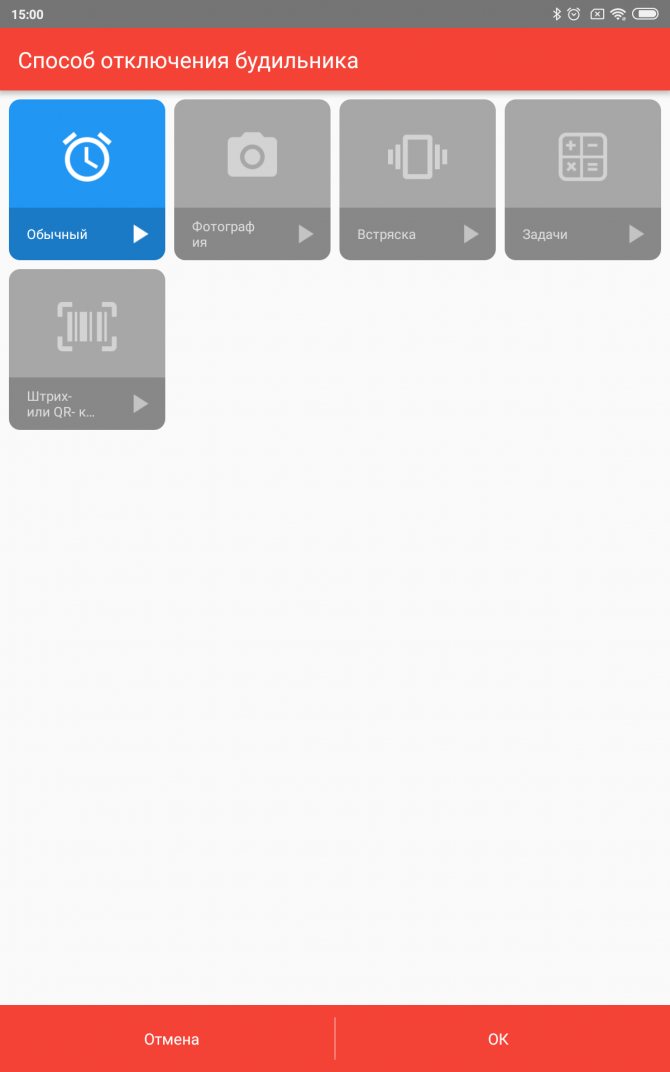
Разработчики Alarmy характеризуют его как «самый надоедливый будильник в мире», и в нашем случае это не упрек, а комплимент. В нем есть все функции, которые вы обычно ожидаете от этого типа приложений.
Alarmy позволяет создавать множество будильников, настраивать их, указывать, в какое время и дни они должны срабатывать, и обеспечивать обратную связь с ними. И вы также можете сделать программу неудаляемой; для этого нужно включить соответствующую опцию в настройках.
Но главной особенностью Alarmy являются задачи, которые должен выполнить пользователь, чтобы будильник перестал звонить. Проснуться, нажать кнопку «Сон» и благополучно заснуть не получится. У Alarmy есть несколько таких миссий на выбор.
Вас могут попросить решить некоторые арифметические задачи, встряхнуть смартфон, сфотографировать определенный объект или отсканировать созданный вами QR-код. Лучший способ проснуться — сфотографировать что-нибудь на кухне. Или повесьте QR-код на дверцу холодильника. Проверено.
Откроются настройки будильника. Здесь можно задать название будильника, время активации, дни активации, выбрать мелодию, установить вибрацию и даже паузу. То есть функционал настолько обширен, что нет смысла устанавливать сторонние приложения.
Как выключить будильник Самсунг
Чтобы отключить функцию напоминания, просто выполните последовательность шагов, которую выполнял пользователь в момент активации:
- зайти в приложение «Часы»;
- выберите элемент напоминания, который вы хотите отключить;
- переместите курсор в режим ожидания (серая полоса).
При отключении напоминание не удаляется, переходит в режим ожидания. Чтобы удалить: коснитесь элемента и выберите предложенный элемент из списка, чтобы навсегда удалить настройку.
Как убрать с экрана значок будильника?
Чтобы удалить значок будильника с панели задач Android, просто отключите эту задачу, переместив ползунок в выключенное положение. Это означает, что тревога уже сработала. А если вы включили воспроизведение в настройках, то он перезвонит через указанное время.
Механический будильник можно считать древним изобретением. Работает он не на батарейке, а на пружине… Пружина выскакивает из тормоза и начинает вращать шестерни, а те, в свою очередь, приводят в движение молоток, который часто бьет в так называемую «чашку» колокол.
Большинство из нас встают рано. Чтобы убедиться, что утренняя рутина не выйдет из-под контроля, вы должны просыпаться вовремя. У механических будильников есть кнопка для остановки. 9 из 10 человек, которые держат его рядом с кроватью, скорее всего, нажмут её. Статистика показывает, что многие, кто пользуется дешёвыми часами, иногда могут позволить себе просто швырнуть его в стену. У смартфонов также есть встроенная функция. Хотя графический интерфейс и функции этой утилиты являются практически примитивными, она гораздо лучше, чем механические или цифровые часы. Включаем будильник на Android в несколько кликов.

Чтобы перейти к будильнику в Самсунге, выполните такие шаги:
- Просто нажмите на часы на рабочем столе.

- Если их нет, то перейдите на экран приложений, потянув середину экрана вверх. После этого нажмите на иконку «часы».

- Откроется окно, где в Самсунге и находится будильник. Вам нужна первая вкладка – обычно она открыта по умолчанию.

Сторонние приложения
Если вам нужно больше возможностей, то вы можете установить другое приложение-будильник. Сторонние приложения работают также стабильно и надежно, как и стандартный будильник. Поэтому можно не опасаться, что будильник не сработает.
Alarm Clock Xtreme Free – продвинутый будильник для Android. Отличительной чертой данного приложения-будильника является множество настроек. Например, Alarm Clock Xtreme Free позволяет включить защиту от случайного отключения будильника. В этом случае после срабатывания будильника вам придется встряхнуть смартфон, решить математическое упражнение или ввести контрольный текст.
Как поставить будильник
Если вас устраивает один из уже существующих сигналов, то просто нажмите на переключатель напротив него. Это простой способ включить будильник на телефоне Самсунг. Но если требуется изменить параметры, то выполните пункты, указанные далее.
Инструкция, как поставить будильник на телефоне Самсунг, состоит из таких шагов:
- Кликните на времени любой существующей записи либо на иконку «плюс».

- Введите время сигнала, прокручивая отдельно часы и минуты вверх или вниз.
- Отметьте, нужно ли повторять сигнал, и в какие именно дни. Либо можно настроить конкретную дату для уведомления, нажав на иконке календаря в правом верхнем углу.
- Дайте сигналу имя – если хотите.
- Установите повторы уведомления и паузу между ними.
- Выставьте мелодию будильника Самсунг, или оставьте звук по умолчанию.
- Активируйте или отключите вибрацию при звонке.
- Включите озвучивание времени, если хотите, чтобы перед мелодией телефон проговаривал время – ответ на вопрос «который сейчас час».

- Обязательно нажмите «Сохранить» в верхней части окна.

Способ 2: Стороннее ПО
В Google Play Маркете можно скачать будильники от сторонних разработчиков. Рассмотрим этот способ на примере приложения «Хороший будильник без рекламы».
- Запускаем ПО. В нем уже есть один будильник, удалить который нельзя, можно только перенастроить. В данном случае создадим новый. Для этого открываем меню приложения и тапаем «Новый будильник».
- Галочка внизу экрана означает, что он включен, а крестик – выключен. Тапаем на эти элементы, чтобы менять статус будильника.
- Нажимаем на панель с днями недели, выбираем нужные или включаем без повтора.
- Чтобы сменить звук по умолчанию, тапаем иконку в правом нижнем углу экрана.

Нажимаем «Мелодия звонка» и выбираем один из доступных звуков.

Либо тапаем «Мой выбор» и в памяти смартфона находим нужную песню.

Есть шкала для настройки громкости.

При желании включаем и настраиваем функцию «Предварительный сигнал», который будет срабатывать за некоторое время до основного.

Дополнительно можно включить вибрацию, назначить интервал для переноса будильника, активировать плавное нарастание громкости и выбрать, насколько быстро громкость станет максимальной.
- Открываем раздел общих настроек.

Основные параметры позволяют назначить время автовыключения будильника и повтора сигнала.

Также можно выбрать определенные действия для кнопки громкости.
- В параметрах отображения можно поменять формат времени,

выбрать дизайн кнопок

или тему оформления.
- Если на смартфоне включен режим энергосбережения, ограничивающий работу приложений в фоновом режиме, будильник может не прозвонить. Решения этой проблемы для устройств от разных производителей разработчик подготовил в специальном разделе.
- Чтобы присвоить сигналу имя, тапаем иконку «Редактировать», вводим название и подтверждаем его.
- Переключаться между всеми сигналами можно в меню приложения.
- Для удаления будильника, если он больше не нужен, нажимаем соответствующую иконку.










Мы рады, что смогли помочь Вам в решении проблемы. Помимо этой статьи, на сайте еще 12369 инструкций. Добавьте сайт Lumpics.ru в закладки (CTRL+D) и мы точно еще пригодимся вам. Отблагодарите автора, поделитесь статьей в социальных сетях.
Опишите, что у вас не получилось. Наши специалисты постараются ответить максимально быстро.
Как отключить будильник
При срабатывании уведомления на экране появляется кнопка выключения. Воспользуйтесь ей. Если же вы хотите избавиться от данного сигнала вообще, то выполните следующую инструкцию.
Как отключить будильник на телефоне Самсунг:
- Перейдите к списку времени сигналов, кликнув на виджет часов на рабочем столе, либо на приложение «Часы» в перечне приложений.
- Тот, который вам не нужен, можно отключить, нажав на переключатель напротив него.

- Чтобы совсем удалить ненужное уведомление на Самсунг Галакси, нажмите на три точки в верхней части экрана, вызвав меню. Выберите «Удалить». Отметьте ненужные записи и подтвердите удаление, кликнув на соответствующей надписи.
Зачем это надо?
Для чего необходимо настраивать будильник? В нашем современном мире это замечательное приложении способно не только поднять человека с кровати, но и попутно решать важные дела за своего владельца, напоминая ему о деловой встрече или представляя написанный им же вчера список дел и задач на сегодня. Также, в зависимости от настроек, будильник способен плавно и осторожно пробудить человека, не испортив его настроения и не травмировав его психику чересчур резким пробуждением.

Как настроить звук и мелодию на будильнике
Ответ, почему не звонит будильник на телефоне Самсунг, может заключаться в том, что он стоит на беззвучном режиме. Чтобы изменить мелодию и установить дополнительные параметры звучания, выполните такие действия:
- Перейдите к общему перечню сигналов, как было указано выше.
- Откройте ту запись, в которой вам необходимо изменить звук.
- Нажмите на надпись «Звук» либо «Мелодия».
- Если на экране есть только опция «Звук звонка», нажмите на неё.
- Теперь вы можете настроить звук будильника Самсунг. Пролистайте список мелодий, и установите подходящую, либо выберите музыку из памяти смартфона.
- Измените громкость сигнала. Я рекомендую для уведомления, которое должно вас разбудить, выставлять максимальный уровень звука.
- Включите параметр «нарастающий звук» или «плавное увеличение громкости», чтобы уровень звука возрастал постепенно.
- Озвучивание времени на разных моделях можно включить либо на этом экране, либо на предыдущем. Во время переключения параметра озвучивания, на экране появляется надпись «Настройки», чтобы посмотреть его опции.
- Чтобы настроить голос и язык озвучивания времени, нужно отдельно зайти в системное меню: Общие настройки – Язык и ввод – Речь. Здесь можно настроить языковой модуль, язык, мужской или женский голос, скорость и тон проговаривание речи.
Какие приложения можно установить вместо стандартного будильника
На телефоны, работающие на андроиде, можно установить сторонние приложения из Google Play, которые будут успешно будить пользователя в заданное время.
Важно! При установке программы необходимо убедиться, что она подходит для используемой модели телефона.
Преимуществом таких приложений являются оригинальные способы пробуждения. Так, приложения типа AMdroid и Alarmy предлагают решить математические задачи или совершить определенное действие для отключения звука, что помогает быстрее взбодриться и побороть желание переставить будильник и поспать дольше.

Другие сервисы, такие как Runtastic Sleep Better, могут собирать данные о сне пользователя и предоставлять рекомендации по улучшению режима сна.
Использование дополнительных приложений может сделать пробуждение более эффективным и станет отличным дополнением к стандартному сервису. Ну, а если не хочется ничего усложнять, всегда можно настроить обычный будильник, который есть в любом телефоне.
Дополнительные особенности
Чтобы выключить сигнал, когда он звонит, нужно провести пальцем вправо, или влево, если сигнал требуется отложить. Стрелки, показывающие направление, и пиктограммы, которые нужно «перемещать», указаны на экране.
Это интуитивно понятное действие. Но есть и более «скрытые» нюансы насчёт работы приложения, которые также важно знать:
- Если вы выставите дату срабатывания, удалённую вперёд даже на год, то всё сработает вовремя. Но если вы позже этой же записи добавите периодичность, например «по понедельникам», то дата будущего уведомления пропадёт. Её нужно будет выставить заново.
- Частый вопрос – сработает ли будильник при выключенном телефоне Самсунг? Ответ на него – отрицательный. Эта функция является частью операционной системы Андроид. А когда смартфон выключен, то и система полностью отключена. Поэтому, когда телефон не включен, это приложение также не сработает.
- Чтобы мелодия звонила без остановки и без повторов, постоянно – отключите функцию паузы в настройках этого уведомления.
- Если вы хотите получить дополнительные функции, то можете поискать и установить приложение из Плей Маркета. Ориентируйтесь на количество отзывов, оценки и возможности, которые предоставляет такая программа.

Описанная функция – это интуитивно понятное приложение. Но если у вас возникли любые вопросы и сложности, то я надеюсь, что данная статья и все инструкции в ней вам помогут.
Почему будильник не срабатывает и что делать
Программа может не сработать по одной из нескольких причин:
- разряженный телефон. Если устройство отключилось ночью из-за низкого заряда батареи, никакие установленные на нем программы сработать не смогут;
- режим «Не беспокоить». В данном режиме отключаются все уведомления и звуки. Чтобы оставить телефон в этом режиме, но при этом иметь возможность пользоваться будильником, следует перевести смартфон в режим «Важные»;
- отсутствие звука. Проблема может крыться в неработающей звуковой дорожке. В таком случае мелодию следует заменить;
- сбитые настройки. Если будильник работает в режиме повтора по определенным дням, следует убедиться, что дни выставлены правильно, а сама программа не была по случайности отключена;
- конфликт приложений. Если для пробуждения используются сторонние приложения, они могут вступать в конфликт со стандартными «Часами», что приводит к сбоям в работе обеих программ;
- избыток кэш-файлов. Решение данной проблемы потребует очистки кэша в телефоне, что делается через специальное приложение «Очистка».
Обратите внимание! Если приложение все равно отказывается работать, радикальным решением будет откат всей системы к заводским настройкам. Однако делать это рекомендуется только в крайнем случае.
I Can’t Wake Up!
Ещё один будильник, цель которого — заставить вас проснуться во что бы то ни стало. Он содержит восемь видов заданий на выбор, которые вы должны выполнить для отключения сигнала.
I Can’t Wake Up! может попросить вас решить несколько примеров, расположить в нужном порядке квадратики с цифрами, запомнить и правильно указать цвета, переписать абракадабру из букв на память, отсканировать QR‑код… Или сделать несколько подобных упражнений сразу. Придётся так напрячь голову, что шанса заснуть снова точно не будет.
Кроме того, спустя некоторое время I Can’t Wake Up! снова начнёт звенеть, чтобы убедиться, что вы точно встали. Единственный минус приложения — отсутствие русского языка. Но разобраться в нём совсем просто, потому что все задачки довольно наглядные.
Alarmy
Разработчики Alarmy характеризуют его как «самый раздражающий будильник в мире», и в нашем случае это не упрёк, а комплимент. Он обладает всеми функциями, которые обычно ожидаешь от подобного рода приложений.
Alarmy позволяет создавать множество будильников, тонко настраивать их, указывать, в какое время и по каким дням они должны срабатывать, и снабжать их комментариями. А ещё программу можно сделать неудаляемой — для этого нужно включить соответствующую опцию в настройках.
Но главная фишка Alarmy — задания, которые должен выполнить пользователь, чтобы будильник перестал трезвонить. Проснуться, нажать на кнопку «Отключить» и благополучно уснуть дальше не получится. У Alarmy есть несколько таких заданий на выбор.
Вам может быть предложено решить несколько арифметических примеров, потрясти смартфон, сделать снимок определённого объекта или отсканировать созданный вами QR‑код. Лучший способ проснуться — сфотографировать какой‑нибудь предмет, стоящий на кухне. Или повесить QR‑код на дверцу холодильника. Проверено.
( 1 оценка, среднее 4 из 5 )
